Erweitertes Erweiterungszentrum
In Szenarien wie grenzüberschreitendem E-Commerce und Social-Media-Betrieb sind Browser-Erweiterungen wichtige Werkzeuge zur Effizienzsteigerung. Das 「Erweiterungszentrum」 von BitBrowser unterstützt den direkten Anschluss an Chrome Web Store-Erweiterungen und das benutzerdefinierte Laden lokaler Erweiterungen, ist kompatibel mit 99 % der Chrome-Plugins und hilft Benutzern, personalisierte Arbeitsabläufe aufzubauen. Im Folgenden finden Sie eine detaillierte Erläuterung seiner Funktionen und eine Bedienungsanleitung:
I. Kern des Erweiterungszentrum:
1. Dual-Modus-Erweiterungsunterstützung
◆ Offizielle Erweiterungsbibliothek: Eingebaute Plugins, die häufig im grenzüberschreitenden E-Commerce verwendet werden (wie Produktauswahltools, Währungsrechner und SEO-Analysetools), die mit einem Klick aktiviert werden können, um auf ausgereifte Funktionen zuzugreifen.
◆ Benutzerdefinierter Erweiterungsbereich: Unterstützt die manuelle Hinzufügung von Chrome Web Store-Erweiterungen oder lokalen Plugins, um persönliche Anforderungen zu erfüllen (wie Nischen-Datenanalysetools und unternehmenseigene Plugins).
2. Datenisolierung für Sicherheit
◆ Benutzerdefinierte Erweiterungen werden nur auf dem lokalen Gerät gespeichert und nicht auf offizielle Server synchronisiert, um die Privatsphäre unternehmenskritischer Plugins zu gewährleisten.
◆ Mitarbeiterkonten unterstützen 「Erweiterungsstatus-Synchronisation」 (aktivieren/deaktivieren), und Administratoren können Erweiterungen, die häufig vom Team verwendet werden, einheitlich konfigurieren, um wiederholte Einstellungen zu vermeiden.
II. Hinzufügen von Erweiterungen:
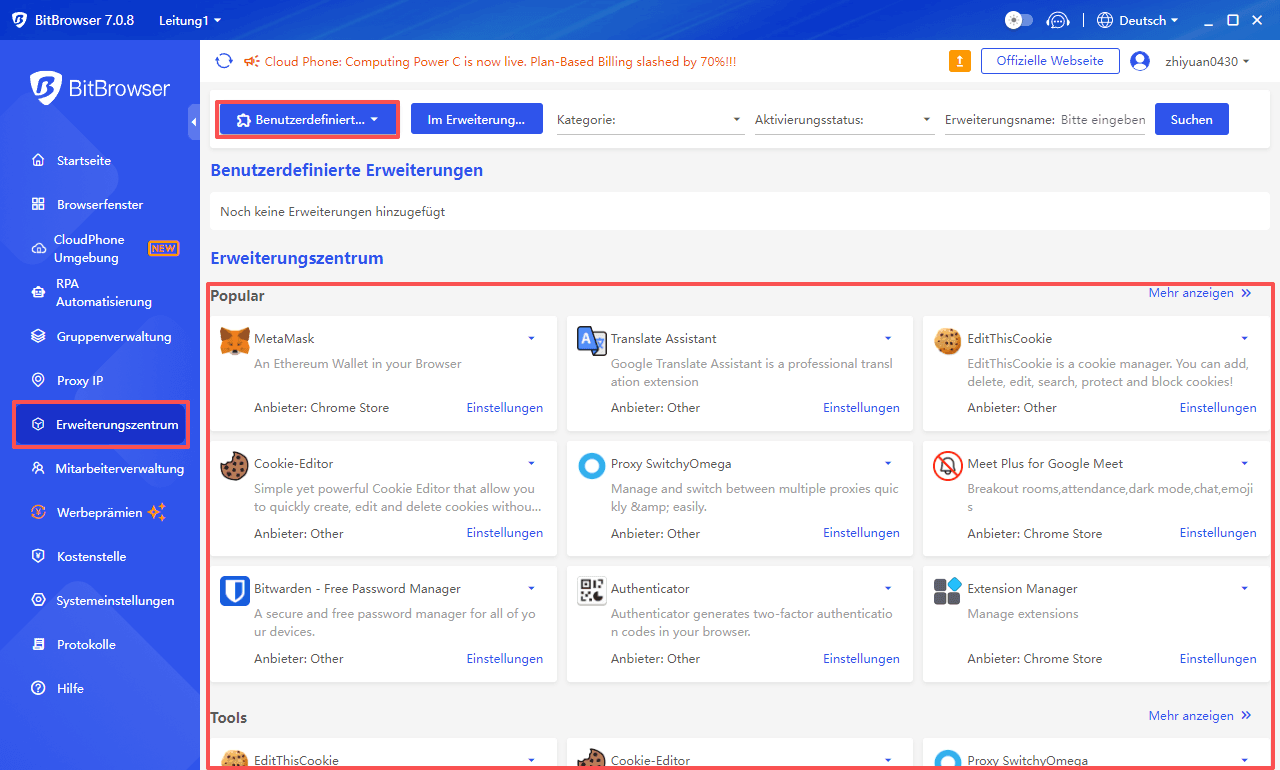
(A) Hinzufügen von Chrome Web Store-Erweiterungen:
1. URL der Erweiterungs-Detailseite beschaffen
Öffnen Sie den lokalen Chrome-Browser, besuchen Sie den Chrome Web Store und suchen Sie nach der Zielerweiterung (wie 「Hootsuite」 oder 「Keepa」). Gehen Sie zur Detailseite der Erweiterung und kopieren Sie die URL aus der Adressleiste des Browsers (in einem Format ähnlich https://chrome.google.com/webstore/detail/extension-name/xxxx).
2. Identifizieren und zu Benutzerdefinierten Erweiterungen hinzufügen
Öffnen Sie BitBrowser, gehen Sie ins 「Erweiterungszentrum」 im linken Menü und klicken Sie auf 「Benutzerdefinierte Erweiterung hinzufügen」→「Chrome Web Store-Erweiterung hinzufügen」. Fügen Sie die URL ein und klicken Sie auf 「Identifizieren」; das System analysiert automatisch das Erweiterungssymbol, den Namen und die Version (falls die Identifizierung fehlschlägt, prüfen Sie, ob die URL ein Detailseiten-Link ist). Nachdem Sie bestätigt haben, dass die Informationen korrekt sind, klicken Sie auf 「Bestätigen」, und die Erweiterung erscheint in der Liste 「Benutzerdefinierte Erweiterungen」.
3. Erweiterungen aktivieren und Status verwalten
Erweiterung aktivieren: Schalten Sie den Schalter in der Erweiterungsliste um; das neu erstellte Browserfenster lädt die Erweiterung automatisch. Bereits laufende Fenster müssen neu gestartet werden, um die Änderung wirksam werden zu lassen.
Erweiterung deaktivieren: Schalten Sie den Schalter aus, um das Laden zu stoppen; ein Fensterneustart ist ebenfalls erforderlich, damit die Änderung wirksam wird.
Version aktualisieren: Klicken Sie auf den 「Aktualisieren-Button」 (rot umrandet) auf der rechten Seite der Erweiterung, um das Plugin auf die neueste Version aus dem Chrome Web Store zu aktualisieren.
Team-Synchronisation: Klicken Sie auf das 「Dreieck-Symbol」 auf der rechten Seite des Erweiterungsnamens, um den aktuellen Status (aktiviert/deaktiviert) mit verknüpften Mitarbeiterkonten zu synchronisieren und so eine einheitliche Teamkonfiguration zu erreichen.
(B) Hinzufügen lokaler Erweiterungen: Unterstützung der Offline-Plugin-Installation
Anwendungsfälle:
★ Exklusive Plugins, die intern von Unternehmen entwickelt wurden (wie ERP-Anbindungstools und Datenmonitoring-Skripte); Bit unterstützt die Anpassung exklusiver Plugins.
★ Erweiterungen im CRX-Format, die von Drittanbieterkanälen bezogen wurden (Dateisicherheit gewährleisten).
Bedienungsschritte:
1. Erweiterungsdatei vorbereiten
Die Erweiterung muss eine manifest.json-Datei enthalten (eine Konfigurationsdatei für Chrome-Erweiterungen, normalerweise im Stammverzeichnis der Erweiterung). Das komprimierte Paket muss in einen Ordner entpackt werden (nicht eine einzelne CRX-Datei; BitBrowser unterstützt das direkte Auslesen von Erweiterungsdaten im Ordner).
2. Lokale Erweiterung importieren
Gehen Sie ins 「Erweiterungs-Center」 und klicken Sie auf 「Benutzerdefinierte Erweiterung hinzufügen」→「Lokale Erweiterung hinzufügen」. Wählen Sie im Pop-up-Fenster den Erweiterungsordner (das Stammverzeichnis muss manifest.json enthalten) und klicken Sie auf 「Bestätigen」; das System identifiziert automatisch die Plugin-Informationen.
3. Verwaltung und Fehlerbehebung
Lokale Erweiterungen unterstützen manuelle Aktualisierungen (überschreiben Sie den Ordnerinhalt und starten Sie den Browser neu). Wenn das Laden fehlschlägt, prüfen Sie, ob die manifest.json-Version mit dem aktuellen Browser-Kernel kompatibel ist (BitBrowser basiert auf Chromium/Firefox und unterstützt die neuesten Erweiterungsprotokolle).
III. Erweiterungssuche und -kategorisierung: Schnelles Auffinden benötigter Tools
1. Intelligente Filterfunktion
Kategoriesuche: Filtern Sie Plugins der offiziellen Bibliothek über 「Erweiterungskategorien」 (wie 「E-Commerce-Tools」, 「Social-Media-Verwaltung」, 「Produktivitätstools」), um häufig verwendete Kategorien schnell zu finden.
※ Statusfilter: Wählen Sie 「Aktiviert」 oder 「Deaktiviert」, um zwischen verwendeten Erweiterungen klar zu unterscheiden.
※ Stichwortsuche: Geben Sie den Erweiterungsnamen/die Funktionsbeschreibung (wie 「TikTok-Massenposting」) in die Suchleiste ein, unterstützt Fuzzy Matching.
2. Vorteile der offiziellen Erweiterungsbibliothek
Alle offiziellen Plugins wurden sicherheitsgeprüft, um das Risiko von Schadprogrammen zu vermeiden.
IV. Vorsichtsmaßnahmen und Best Practices
1. Empfehlungen zur Sicherheitskonfiguration
▶ Überprüfung lokaler Erweiterungen: Vor dem Hinzufügen selbstentwickelter Plugins müssen Unternehmensbenutzer den Ordner mit Antivirensoftware scannen, um die Einschleusung von Schadcode zu verhindern.
▶ Verwaltung sensibler Berechtigungen: Für Erweiterungen, die Berechtigungen wie 「Browserverlauf lesen」 oder 「Cookies modifizieren」 anfordern, wird empfohlen, sie nur bei Bedarf zu aktivieren und die Berechtigungsliste regelmäßig zu prüfen (Berechtigungsaussagen können auf der Erweiterungs-Detailseite eingesehen werden).
2. Tipps für Teamzusammenarbeit
▶ Vorlagenkonfiguration: Administratoren können 「Team-Common-Erweiterungspakete」 (wie 「Essentielle Plugins für Amazon-Betrieb」) vorkonfigurieren, die automatisch synchronisiert werden, wenn neue Mitglieder beitreten, um Schulungskosten zu reduzieren.
▶ Einheitliche Versionsverwaltung: Verwenden Sie die 「Erweiterungsstatus-Synchronisation」-Funktion, um sicherzustellen, dass alle Teammitglieder die gleiche Version des Plugins verwenden, und vermeiden Sie Funktionsanomalien aufgrund von Versionsunterschieden.
3. Häufige Probleme und Lösungen
Problemszenario: Chrome Web Store-Erweiterungsidentifizierung fehlgeschlagen
Lösung:
① Bestätigen Sie, dass die URL ein Detailseiten-Link der Erweiterung ist (nicht die Suchseite/Downloadseite);
② Versuchen Sie, die CRX-Datei manuell herunterzuladen und über 「Lokale Erweiterung」 zu importieren.
Problemszenario: Funktionale Anomalie nach dem Laden einer lokalen Erweiterung
Lösung:
① Prüfen Sie, ob die browser_specific_settings in manifest.json mit dem Chromium/Firefox-Kernel kompatibel sind;
② Starten Sie das Browserfenster neu oder importieren Sie die Erweiterung erneut.
Problemszenario: Erweiterungsstatus wird für Mitarbeiterkonten nicht synchronisiert
Lösung:
① Bestätigen Sie, dass das Mitarbeiterkonto mit dem Team des Administrators verknüpft ist;
② Synchronisieren Sie die Rollenberechtigungen in 「Mitarbeiterverwaltung」 erneut (Administratorberechtigungen erforderlich).
Zusammenfassung: Durch das BitBrowser Erweiterungs-Center können Benutzer nicht nur schnell auf eine Vielzahl von Plugins im Chrome-Ökosystem zugreifen, sondern auch benutzerdefinierte Erweiterungen sicher verwalten, um verschiedene Anforderungen von persönlichen effizienten Abläufen bis hin zur Teamzusammenarbeit zu erfüllen. Egal ob es sich um verfeinerte Abläufe im grenzüberschreitenden E-Commerce oder unternehmensweite Plugin-Anpassungen handelt, diese Lösung kann stabile und sichere Erweiterungsunterstützung bieten und Benutzern helfen, den maximalen Werkzeugwert im digitalen Geschäft zu erschließen.